
Povezivanje tekstualnih okvira u aplikaciji Pages na Macu
Možete povezati dva tekstualna okvira ili više njih tako da se tekst može nastaviti iz jednog tekstualnog okvira u drugi. Primjerice, pri izradi biltena možete povezati tekstualne okvire i upotrijebiti ih za izradu nepravilnih stupaca teksta ili za nastavak teksta u rubnom stupcu na sljedećoj stranici.
Svaka serija povezanih tekstualnih okvira naziva se niz i označava ga zajednička boja kruga na vrhu svakog tekstualnog okvira. Brojevi u krugovima označavaju redoslijed tekstualnih okvira u nizu. Možete dodati i ukloniti tekstualne okvire iz niza, promijeniti njihov redoslijed u nizu, premjestiti ih u drugi niz, i ostalo.
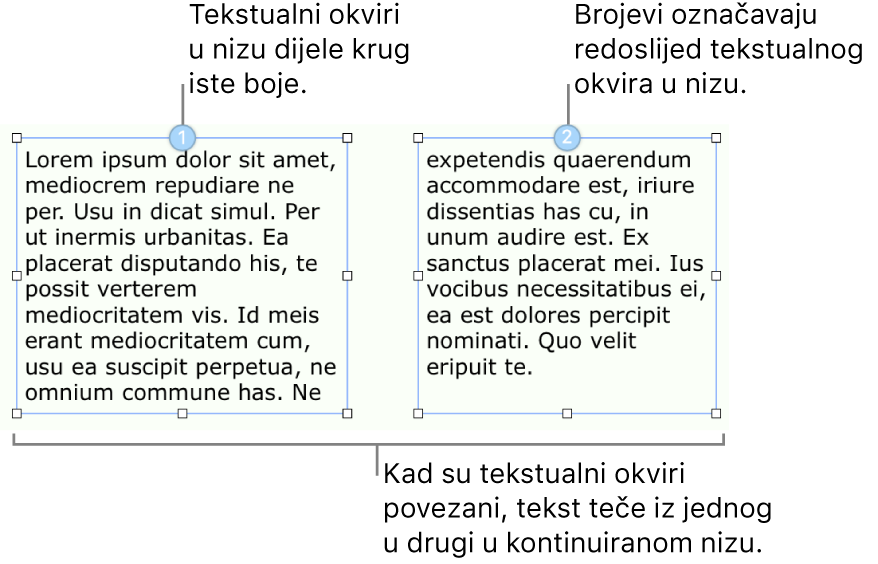
Napomena: Zaključani tekstualni okviri ili oni koji su grupirani s drugim objektima ne mogu se povezati.
Izrada novog niza
Niz možete započeti praznim tekstualnim okvirom ili onim u kojem se već nalazi sadržaj. Primjerice, ako želite postaviti raspored dokumenta prije dodavanja sadržaja, možete dodati nekoliko tekstualnih okvira, postaviti ih gdje želite te ih povezati. Ili možete započeti s tekstualnim okvirom u kojem se već nalazi sadržaj, a zatim dodavati više tekstualnih okvira prema vašem tekstu.
Kliknite na tekstualni okvir za koji želite da bude prvi u nizu, a zatim kliknite na bijeli krug na vrhu.
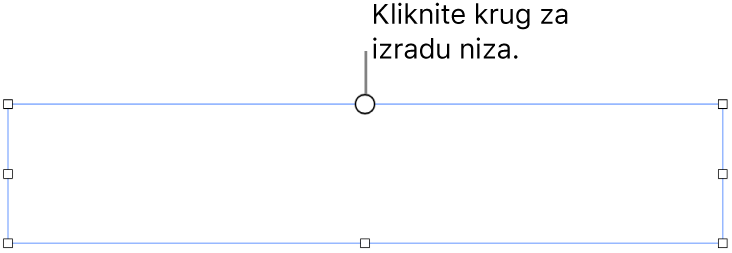
Krug se puni bojom i označava brojkom 1 čime se upućuje da je to početak niza. Ako vidite drugi broj ili ako boja odgovara postojećem nizu, tekstualni se okvir povezao s postojećim nizom. Da bi postao početkom novog niza, kliknite na njegov krug i odaberite Izrada novog niza.
Za svaki dodatni tekstualni okvir koji dodajete nizu učinite nešto do sljedećeg:
Povežite prazni tekstualni okvir: Kliknite na tekstualni okvir, a zatim kliknite na bijeli krug na vrhu.
Povežite tekstualni okvir koji sadržava tekst (i spojite tekst): Kliknite na tekstualni okvir koji sadržava tekst, a zatim kliknite na krug pri vrhu: time započinje novi niz. Ponovno kliknite na krug, odaberite niz kojemu želite dodati tekstualni okvir, a zatim kliknite Spoji (čime se sadržaj dodaje na kraj niza). Dijaloški okvir Spoji pojavljuje se samo kada prvi put spajate tekstualne okvire; nakon toga sadržaj se automatski spaja.
Krug svakog tekstualnog okvira koji dodate ispunjava se istom bojom prikazanom u prvom okviru, a broj označava njegov redoslijed u nizu (možete promijeniti redoslijed tekstualnih okvira u bilo kojem trenutku).
Za dodavanje sadržaja u niz unesite tekst u prvi tekstualni okvir praznog niza ili dodajte postojeći tekst u niz.
Ako zadnji tekstualni okvir u nizu ima indikator isječka
 pri dnu koji označava da postoji još teksta koji stane u tekstualni okvir, učinite nešto od sljedećeg:
pri dnu koji označava da postoji još teksta koji stane u tekstualni okvir, učinite nešto od sljedećeg:Povucite indikator isječka ili bilo koje hvatište za promjenu veličine dok se tekst ne prikaže.
Povucite hvatišta za promjenu veličine drugih tekstualnih okvira u nizu dok tekst ne stane u postojeće tekstualne okvire.
Dodajte drugi tekstualni okvir u niz.
Promjena rasporeda povezanih tekstualnih okvira
Ako niz ima više od jednog povezanog tekstualnog okvira na stranici i pomaknete jedan od tekstualnih okvira na novu lokaciju na istoj stranici, sadržaj tekstualnog okvira neće se automatski pomaknuti na novo mjesto. Ako umjesto toga dodijelite novi redoslijed tekstualnom okviru, njegov se sadržaj prirodno pomiče.
Kliknite na tekstualni okvir čiji raspored želite promijeniti, zatim kliknite na krug na vrhu.
U izborniku koji se pojavi pomaknite pokazivač preko Redoslijeda rasporeda, a zatim odaberite novi redni broj za tekstualni okvir.
Tekst u nizu ažurira se u skladu s novim redoslijedom.
Kad se niz proteže na više od jedne stranice i pomaknete tekstualni okvir na drugu stranicu, brojevi svih tekstualnih okvira u nizu automatski se prilagođavaju tako da se tekst nesmetano nastavlja.
Dodjela tekstualnog okvira drugom nizu
Možda ćete tekstualnom okviru htjeti dodijeliti drugi tekst ako je njegov položaj na stranici idealan za drugi niz, a ne želite premještati stavke na stranici, ili ako ste jednostavno povezali pogrešni niz.
Ako je tekstualni okvir jedini u nizu, on i njegov sadržaj dodaju se novom nizu. Ako je tekstualni okvir jedan od nekoliko u nizu, a samo se jednom tekstualnom okviru dodjeljuje novi niz: njegov se sadržaj premješta u preostale tekstualne okvire u izvornom nizu.
Kliknite na tekstualni okvir kojemu želite dodijeliti novi sadržaj, zatim kliknite na krug na vrhu.
Odaberite niz kojem želite da tekstualni okvir pripada.
Ako vidite dijaloški okvir s upitom želite li spojiti sadržaj, kliknite Spoji. Dijaloški okvir Spoji pojavljuje se samo kada prvi put spajate tekstualne okvire; sadržaj se nakon toga automatski spaja.
Tekstualni se okvir dodaje nizu na temelju njegova položaja na stranici. Možda ćete morati pomaknuti tekstualni okvir ili promijeniti raspored tekstualnih okvira da se tekst nesmetano nastavlja.
Započnite novi niz od povezanog tekstualnog okvira
Novi niz možete započeti s tekstualnim okvirom koji je već povezan na postojeći niz. Tekstualni se okvir odvezuje od izvornog niza i prazni; cjelokupni tekst koji je sadržavao spaja se u preostale tekstualne okvire u izvornom nizu.
Ovo ćete možda htjeti napraviti primjerice ako se povezani tekstualni okvir nalazi ondje gdje želite započeti novi niz i ne želite promijeniti raspored stranica.
Kliknite na tekstualni okvir, a zatim kliknite na krug na vrhu.
Odaberite Izradi novi niz.
Promjena stila teksta ili tekstualnih okvira u nizu
Možete promijeniti stil svih tekstualnih okvira u nizu istovremeno. Primjerice, okvirima možete dodati rub ili ispuniti okvire bojom. Također možete promijeniti font, veličinu ili stil cijelog teksta u nizu. Kada uređujete niz, svi su tekstualni okviri u nizu obrubljeni da bi se olakšao prikaz primijenjenih promjena.
Pritisnite Control i kliknite jedan od tekstualnih okvira, zatim odaberite Odaberi sve tekstualne okvire u nizu iz izbornika s prečacima.
U
 rubnom stupcu Formatiraj, napravite bilo što od sljedećeg:
rubnom stupcu Formatiraj, napravite bilo što od sljedećeg:Promjena tekstualnih okvira: Kliknite karticu Stil za korištenje kontrola za dodavanje ruba pozadinske boje (ispuna) i druge vrste formatiranja.
Izmjena teksta: Kliknite karticu Tekst za korištenje kontrola za promjenu fonta, veličine fonta, boje i druge vrste formatiranja.
Odvezivanje tekstualnog okvira
Kada odvežete tekstualni okvir njegov se tekst spaja u druge tekstualne okvire u nizu, ako postoje. Ako je to jedini tekstualni okvir u nizu, postaje standardni tekstualni okvir sa sadržajem.
Kliknite na tekstualni okvir, kliknite na krug na vrhu, a zatim odaberite Ukloni iz niza.
Brisanje povezanog tekstualnog okvira
Kada izbrišete povezani tekstualni okvir, njegov se tekst spaja s preostalim tekstualnim okvirima u nizu. Ako je to jedini tekstualni okvir u nizu, tekstualni okvir i njegov sadržaj se brišu.
Kliknite na tekstualni okvir, zatim pritisnite tipku Delete.
Zaključavanje ili otključavanje tekstualnog okvira
Da biste spriječili slučajno pomicanje tekstualnog okvira, možete ga zaključati. Zaključavanjem jednog tekstualnog okvira zaključavaju se svi tekstualni okviri u tom nizu. Slično tome, ako otključate jedan tekstualni okvir, svi se otključavaju. Dok je niz zaključan ne možete mijenjati njegovo oblikovanje ni sadržaj.
Kliknite tekstualni okvir da biste ga odabrali.
U
 rubnom stupcu Formatiraj kliknite karticu Razmjesti.
rubnom stupcu Formatiraj kliknite karticu Razmjesti.Na dnu rubnog stupca kliknite na tipku Zaključaj ili Otključaj.
Napomena: Povezani tekstualni okviri uvijek su postavljeni na postavku “Ostani na stranici” kako biste mogli bolje kontrolirati gdje želite pozicionirati nizove. Pogledajte Postavljanje objekata uz tekst.